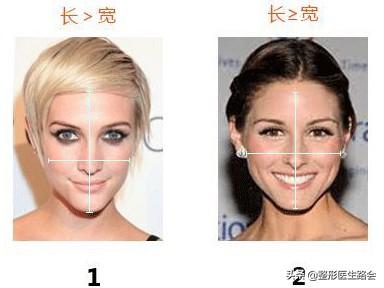此教程适用于有部分软件基础的小伙伴,零基础的小伙伴,可以关注花好的专栏——PS零基础入门到精通,50节精华课
夜晚开灯效果制作

素材
1.打开素材并新建一个空白图层,设置前景色为一个暖色调灯光的一个颜色(这里色值为ffc66b)

色值为ffc66b
2.使用画笔工具,在灯泡上面进行涂抹覆盖,涂抹完成后,将混合模式改为颜色减淡,并右击图层一选择混合选项,取消勾选透明形状图层

画笔工具

颜色减淡

混合选项

取消勾选透明形状图层
3.最后调整混合颜色带本图层,控制亮部的三角小滑块,按住Alt键将其向左拖拽分离,调整到合适的位置即可

4.夜晚开灯效果制作完成

效果图
注:每期的图文教程都会有相关的视频教程,有些地方看得不是太懂,可以参考视频版去进行学习,效果更佳哦!
如果大家在学习的过程中有什么问题,欢迎留言评论或私信我,花好看到后很乐意为您解答!
喜欢记得收藏和转发,谢谢
,